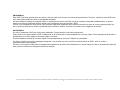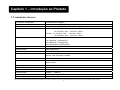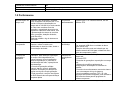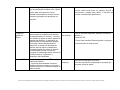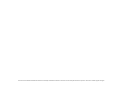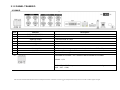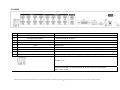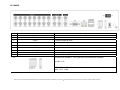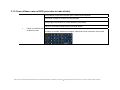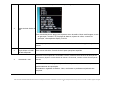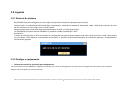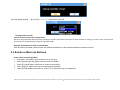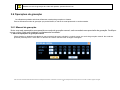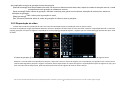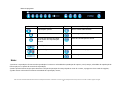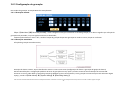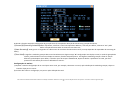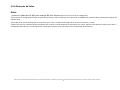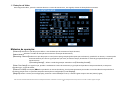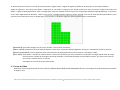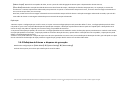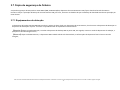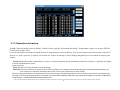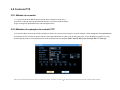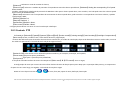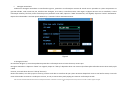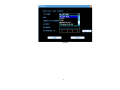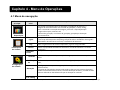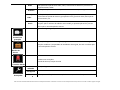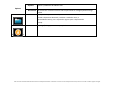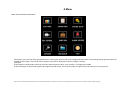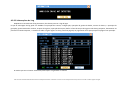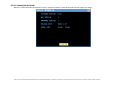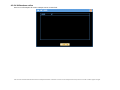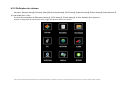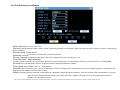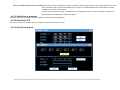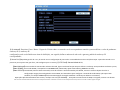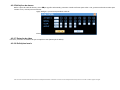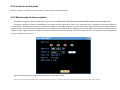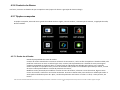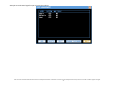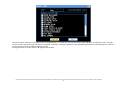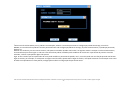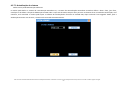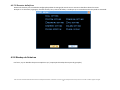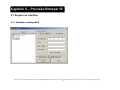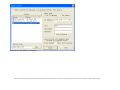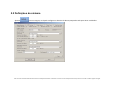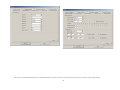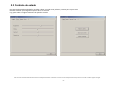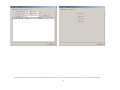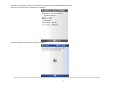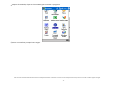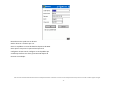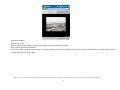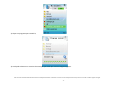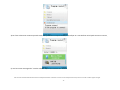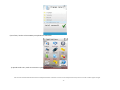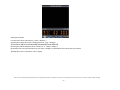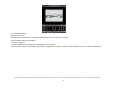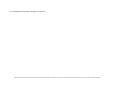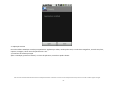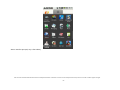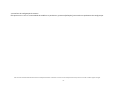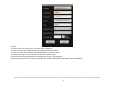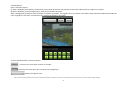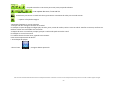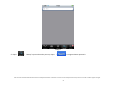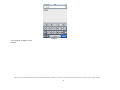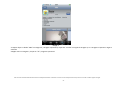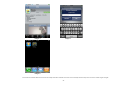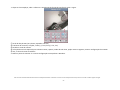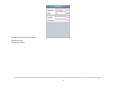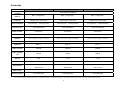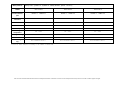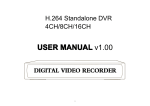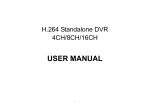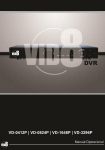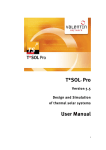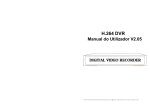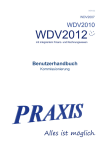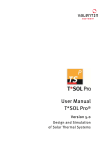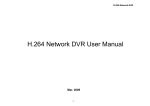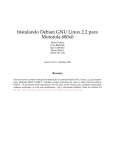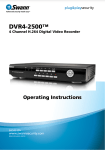Download Manual de Instruções (PT)
Transcript
Gravador Digital H.264 DVR 4CH/8CH/16CH MANUAL DE INSTRUÇÕES Este manual foi traduzido utilizando ferramentas de tradução automática. Poderão ter ocorrido erros de tradução durante este processo. Consulte o modelo original em Inglês. 1 INDEX Capítulo 1 – Introdução ao Produto 1.1 PARAMETROS TÉCNICOS 1.2 PERFORMANCE Capítulo 2 – Hardware 2.1 GRAVADOR DE VÍDEO H.264 4CH/8CH/16CH Capítulo 3 - Introdução ao Produto 3.2 LIGANDO O EQUIPAMENTO 3.2.1 REINICIANDO O DVR 3.2.2 DESLIGANDO O EQUIPAMENTO 3.3 ENTRAR NO MENU DO SISTEMA 3.4 FALHA NA ENERGIA 3.5 PREVISUALIZAÇÃO 3.6 MODOS DE GRAVAÇÃO 3.6.1 GRAVAÇÃO MANUAL 3.6.2 REPRODUÇÃO DE VÍDEO 3.6.3 DEFINIÇÕES DE GRAVAÇÃO 3.6.4 DETECÇÃO DE VÍDEO 3.6.5 DEFINIÇÇÕES DE ALARME PARA GRAVAÇÃO 3.7 CÓPIA DE SEGURANÇA DE FICHEIROS GRAVADOS 3.7.1 DETECÇÃO DE EQUIPAMENTOS 3.7.2 OPÇÕES DE CÓPIA DE SEGURANÇA 3.8 COMO CONTROLAR PTZ 3.8.1 MODOS DE LIGAÇÃO 3.8.2 OPERAÇÕES DE MANUTENÇÃO DE MODO PTZ 3.8.3 CONTROLO PTZ 3.9 MÓDULOS 3G Este manual foi traduzido utilizando ferramentas de tradução automática. Poderão ter ocorrido erros de tradução durante este processo. Consulte o modelo original em Inglês. 2 Capítulo 4 - Guia de Operações 4.1 MENU DE NAVEGAÇÃO 4.2 MENU OPERACIONAL 4.2.1 REPRODUÇÃO 4.2.2 INFORMAÇÕES DO SISTEMA 4.2.3 DEFINIÇÕES DO SISTEMA 4.2.4 CONTROLO DE GRAVAÇÃO 4.2.5 GESTÃO DE DISCOS RÍGIDOS 4.2.6 CONTROLO DE ALARMES 4.2.7 OPÇÕES AVANÇADAS 4.2.8 FICHEIROS DE CÓPIA DE SEGURANÇA Capítulo 5 – Previsão em Browser IE 5.1 ENTRAR NA INTERFACE 5.1.1 INTRODUZINDO O ENDEREÇO IP 5.2 DEFINIÇÕES DO SISTEMA 5.3 CONTROLO DO ESTADO Capítulo 6 - Instruções para monitorização móvel 6.1. DEFINIÇÕES DVR 6.2. CONFIGURAÇÃO DO TELEFONE MÓVEL Este manual foi traduzido utilizando ferramentas de tradução automática. Poderão ter ocorrido erros de tradução durante este processo. Consulte o modelo original em Inglês. 3 SEGURANÇA Este DVR é indicado apenas para uso interno, afim de evitar curto-circuito ou outros perigos elétricos. Por favor, não deixe este DVR numa zona onde possa apanhar chuva ou demasiada humidade. No caso detetar a entrada de qualquer sólido ou líquido para o interior do DVR, por favor, desligue o aparelho imediatamente, e solicite apoio a um técnico qualificado afim de efetuar uma verificação antes de reiniciar o DVR; O DVR é um equipamento de precisão, não havendo nada para reparação pelos próprios clientes. No caso de ocorrer alguma avaria, por favor, solicite a ajuda de um técnico qualificado para verificar e reparar, ou entre em contato com os agentes do mesmo. INSTALAÇÃO Por favor, mantenha o DVR em nível para a instalação; Preste atenção à terra do equipamento; Pela primeira vez, para instalar o DVR, certifique-se se já foi efetuada ou não instalação de um disco rígido; Tenha atenção antes de abrir o equipamento se o disco rígido se encontra ligado á corrente. É recomendado a escolha de um disco rígido com desempenho de cerca de 7200rpm de velocidade Por favor, selecione o local de instalação apropriado, que permita que o acr circule livremente dentro do DVR, afim de evitar o superaquecimento da máquina; Por favor, não instale o DVR perto de equipamentos geradores de calor como radiadores ou outras fontes de calor ou diretamente sobre luz solar, poeira excessiva ou vibração mecânica ou ataque; Este manual foi traduzido utilizando ferramentas de tradução automática. Poderão ter ocorrido erros de tradução durante este processo. Consulte o modelo original em Inglês. 4 Capítulo 1 – Introdução ao Produto 1.1 PARÂMETROS TÉCNICOS Formato de Compressão H.264 baseline [email protected] Entrada de vídeo Vídeo composto 1.0Vp-p/75Ω,BNC×4/ BNC×8/ BNC×16 Saída de vídeo Vídeo composto 1.0Vp-p/75Ω,BNC×1, VGA×1 Resolução Previsão D1 720×576(PAL),720×480(NTSC) Previsão CIF 352×288(PAL),320×240(NTSC) D1 720×576(PAL),720×480(NTSC) CIF 352×288(PAL),320×240(NTSC) Taxa de frames/bit Previsão/ gravação 4ch 100fps(PAL), 120fps(NTSC 8ch 200fps(PAL), 240fps(NTSC) 16ch 400F/S(PAL), 480F/S(NTSC) Entrada de áudio -8dB~22k,RCAx4(4ch), RCAx4(4ch) Saída de áudio -8dB~92dB,RCAx1 Codificação de áudio ADPCM Entrada de alarme Alarme de entrada de baixo nível, configurações do utilizador normalmente aberto ou fechado, varia consoante o modelo Saída de alarme Saída de 1 canal ou 2 canais. Varia consoante o modelo Modos de Gravação Gravação manual, Gravação temporizada, gravação através de deteção de movimento ou alarme externo. Simplex/duplex/ triplex Triplex (Gravação, playback , transmissão LAN) LAN RJ45 (10M/100M auto-adaptável) Controlo PTZ Sim Comunicações RS485×1,USB2.0×1 USB Controlo por “mouse” USB Drive de Disco Rígido 1 ou 2x SATA(2TB ou superior) Este manual foi traduzido utilizando ferramentas de tradução automática. Poderão ter ocorrido erros de tradução durante este processo. Consulte o modelo original em Inglês. 5 Unidade de Controlo Remoto Sim Dimensões Tamanho da placa principal : 220mm x 112mm Fonte de Alimentação AC110-230V 1.2 Performance Monitorização em Saída de vídeo analógica e interface VGA, de acordo com monitor de TV ou tempo real monitor VGA para visualização em tempo real de 1/4/8/9/16 ou mais canais de vídeo com monitorar fluxo de gravação e capacidade de arquivo de registro em cada hora cada canal, com a apresentação do status do canal de vídeo, gravação, deteção dinâmica, perda de vídeo. Pode ser exibido o log do sistema no DVR local. Funções de armazenamento Interface para 1 ou 2 discos internos, até um MAX de 2TB. Formatos de compressão Formato de compressão de vídeo: H.264 Suporte o vídeo 8 canais com estabilidade de sinal de vídeo, áudio e sincronização de áudio. Funções de backup Através de interface USB para backup. (Por exemplo USB disco e unidade de disco rígido móvel, etc) O arquivo de vídeo pode ser baixado por um software através de LAN para unidade de disco rígido de computador portátil. Funções de gravação e playback * Multiplex, para alcançar a gravação em tempo real independente, ao mesmo tempo a única investigação canal de reprodução, e para trás, a monitorização da rede, a pesquisa de rede descarga. * O modo de gravação múltipla: manual, alarme, normal, articulada, dinâmica. Gravação por deteção de função turn-by-turn de pré-gravação. * Pode reproduzir o arquivo de registro em DVR através da rede para alcançar pesquisa rápida Funções de operação em rede Através da rede de monitoração remota em tempo real; * Controle PTZ * Pesquisa de gravação e reprodução em tempo real; * Sistema de modificar parâmetro de configuração e atualização do software do sistema; * Processo de monitoramento remoto de alarme e ver a mensagem de log do sistema; * Usar incorporado protocolo TCP / IP e de Operação do Sistema Integrado, pode acessar o DVR através cliente pacote programa de software no pacote Este manual foi traduzido utilizando ferramentas de tradução automática. Poderão ter ocorrido erros de tradução durante este processo. Consulte o modelo original em Inglês. Função de ligação do alarme Controlo PTZ Arquivo de gravação e tipo de gravação, tipo de reprodução múltipla: lento, rápido frente, para trás, passo em frente. Mostrar a hora exata do evento ocorreu durante a gravação de reprodução de arquivos. Gestão do modo de senha para garantir que o usuário válido para entrar no sistema flexível e conveniente e rápido para definir o requisito de usuário com diferentes permissões. Entrada de alarme 8ch (modo evento de Portas de alarme pode ser definido perto através comunicação de seleção aberto ou normal ), e turn-byturn alarme de perda de vídeo, alarme de deteção de dinâmico, o dispositivo de alarme pode ser incensário de deteção de fumaça, detetor de temperatura, detetor IR. 4 canais relé de saída de alarme, flexível prático e rápido para conseguir ligação de alarme e controle de iluminação no local. Circuito de proteção na entrada de alarme e porta de saída de alarme, verifique se o dispositivo não danificado. Possuir interface específica, alcançar entrada de alarme e Controle PTZ; * Suporte descodificador PTZ através de Operação comunicar RS485 inteligente * Protocolo descodificador escalável múltiplo, fácil de conseguir e controlar o através de painel e velocidade função de câmera dome. A função de operação do mouse; No menu de mesma configuração e operação do processo cópia de atalho Possui uma interface Ethernet padrão, alcançar o monitoramento de rede remoto. Este manual foi traduzido utilizando ferramentas de tradução automática. Poderão ter ocorrido erros de tradução durante este processo. Consulte o modelo original em Inglês. Este manual foi traduzido utilizando ferramentas de tradução automática. Poderão ter ocorrido erros de tradução durante este processo. Consulte o modelo original em Inglês. Capítulo 2 - Hardware 2.1 Gravador Digital de 4/8/16 canais H.264 2.1.1 Instalação de Disco Rígido Para primeira utilização instalar disco rígido 1 Retire os parafusos de aperto da cobertura ○ 1 Fixe o disco rígido à placa através de parafuso ○ 2 Retirar a cobertura de protecção ○ 2 Coloque a cobertura para protecção ○ 3 conectar o disco rígido ○ 3 Aperte os parafusos da cobertura ○ Este manual foi traduzido utilizando ferramentas de tradução automática. Poderão ter ocorrido erros de tradução durante este processo. Consulte o modelo original em Inglês. 8 2.1.2 PAINEL TRASEIRO 4 CANAIS Item Interface Description 1 ENTRADA DE VÍDEO 4 Canais de entrada de vídeo 2 ENTRADA DE ÁUDIO 4 canais de entrada de áudio 3 SAÍDA DE VÍDEO 1 canal de saída de vídeo 4 SAÍDA DE ÁUDIO 1 canal de saída de áudio 5 VGA Monitor VGA 6 NET RJ45 para Internet 7 USB/ MOUSE 8 ON/OFF Comutador para energia On/Off 9 DC-12V Conetor de alimentação 10 USB para cópia de segurança ou actualização do sistema DVR; USB para mouse ENTRADA DE ALARM: 1 2 3 4 PORTAS DE ENTRADA DE ALARME RS-485:A, B SAÍDA DE ALARME: N1 porta de saída de alarme, todos os canais ligam GND、OUT、COM; Este manual foi traduzido utilizando ferramentas de tradução automática. Poderão ter ocorrido erros de tradução durante este processo. Consulte o modelo original em Inglês. 9 8 CANAIS Item Interface Description 1 ENTRADA DE VÍDEO 8 Canais de entrada de vídeo 2 ENTRADA DE ÁUDIO 4 canais de entrada de áudio 3 SAÍDA DE VÍDEO 1 canal de saída de vídeo 4 SAÍDA DE ÁUDIO 1 canal de saída de áudio 5 VGA Monitor VGA 6 NET RJ45 para Internet 7 USB/ MOUSE 8 ON/OFF Comutador para energia On/Off 9 DC-12V Conetor de alimentação 10 USB para cópia de segurança ou actualização do sistema DVR; USB para mouse ENTRADA DE ALARM: 1 2 3 4 PORTAS DE ENTRADA DE ALARME RS-485:A, B SAÍDA DE ALARME: N1 porta de saída de alarme, todos os canais ligam GND、OUT、COM; Este manual foi traduzido utilizando ferramentas de tradução automática. Poderão ter ocorrido erros de tradução durante este processo. Consulte o modelo original em Inglês. 10 16 CANAIS Item Interface 1 VIDEO IN 16 Canais de entrada de vídeo 2 AUDIO IN 4 canais de entrada de áudio 3 V-OUT 1 canal de saída de vídeo 4 A-OUT 1 canal de saída de áudio 5 VGA Monitor VGA 6 NET 7 USB/ MOUSE RJ45 para Internet USB para cópia de segurança ou actualização do sistema DVR; USB para mouse 8 ON/OFF Comutador para energia On/Off 9 DC-12V Conetor de alimentação 10 Description ENTRADA DE ALARM: 1 2 3 4 PORTAS DE ENTRADA DE ALARME RS-485:A, B SAÍDA DE ALARME: N1 porta de saída de alarme, todos os canais ligam GND、OUT、COM; Este manual foi traduzido utilizando ferramentas de tradução automática. Poderão ter ocorrido erros de tradução durante este processo. Consulte o modelo original em Inglês. 11 2.1.3 Porta de entrada de alarme Entrada de alarme de 8 canais, o modo de entrada de alarme não é restrito (possível conexão normalmente aberto e normalmente fechado); o detetor de alarme GND liga a COM em conexão paralela (detetor de alarme fornece energia a fonte de alimentação externa; o terminal de aterramento do detector de alarme juntar-se em paralelo com DVR; o NC de alarme detector de conectar-se com a extremidade de entrada (alarme) do DVR; quando você deseja redefinir o alarme remoto de acionado, o +12 V da fonte de alimentação da fonte de detector de alarme DVR, por exemplo, detector de fumaça. Quando você seleciona a fonte de alimentação externa, por favor partilhe o GND com DVR; Circuito de entrada de alarme: Este manual foi traduzido utilizando ferramentas de tradução automática. Poderão ter ocorrido erros de tradução durante este processo. Consulte o modelo original em Inglês. 12 2.1.4 Porta de saída de alarme 4 saídas de valor comutável para saída de alarme, selecionável em modo de contacto normalmente aberto, mas também possibilidade de selecionar contacto normalmente fechado, os acessórios de alarme externo deverão utilizar alimentação Vdc; Este manual foi traduzido utilizando ferramentas de tradução automática. Poderão ter ocorrido erros de tradução durante este processo. Consulte o modelo original em Inglês. 13 Capítulo 3 – Introdução de produto 3.1Instruções de operação Este manual foi traduzido utilizando ferramentas de tradução automática. Poderão ter ocorrido erros de tradução durante este processo. Consulte o modelo original em Inglês. 14 3.1.1 Controlo remoto e teclas de painel frontal S/N Tecla Instruções de operação 1 【POWER】 Energia ON/OFF 2 【DEV】 Seleccionar DVR1,2,3,… 3 【MENU】 Acesso ao menú principal 4 【ESC】 Fechar teclado de software Fechar janela actuaal Sair do controlador actual Voltar ao menú anterior Sair do modo de previsão e PTZ 【 】 Reprodução lenta,1/2 × , 1/4 × , 1/8 × 【 】 Fast playback, 2×,4× and 8× playback 【 】 Parar reprodução 5 【 】 Reproduzir / Pausa S/N Instruções de operação Tecla Botão utilizado “enter”e“ok” na grande maioria das situações 8 【OK】 9 【SWITCH】 Aletarnar o tipo de letra para maiúscula/minúscula ou símbolos 10 【 Alternar modo de previsão 1/4/8/9 11 【PTZ】 Aceder ou sair do estado de previsão de controlo PTZ 12 【+/-】 Volume ou incrementação/redução valor Seleccionar item de uma lista 13 【SEARCH】 Procurar por reprodução 14 【ALARM】 Reset ao alarme 15 【0~9 10+】 Entrada digital correspondentes; O canal é maximizado em modo de previsão 16 【FN】 Atalhos 】 4 formas de mover o ponto focal no menu 6 【▲.▼.W. X】 principal, acima e abaixo, na janela principale controlar o 17 driver PAN e controlos PTZ 7 【REC】 Passar a modo de gravação 18 Este manual foi traduzido utilizando ferramentas de tradução automática. Poderão ter ocorrido erros de tradução durante este processo. Consulte o modelo original em Inglês. 3.1.2 Como utilizar o rato no DVR (para ratos de mão direita) Para qualquer função dos icons de menu, utilize a tecla esquerda Para retirar o ponto de controlo fora de operação Change again select frame or motion detection piece mode Clique no frame de montagem para correr lista abaixo 1 Clique no botão do lado esquerdo do rato No frame de entrada, seleciona os difgitos, caracteres, letras, maisculas, minusculas Este manual foi traduzido utilizando ferramentas de tradução automática. Poderão ter ocorrido erros de tradução durante este processo. Consulte o modelo original em Inglês. 16 Botão do lado direito, aparece o menu que se segue; 2 Botão do lado direito do rato 。 Para monitorização em tempo real, aparece menu de atalho: Modo multi imagem, modo de gravação, controlo PTZ, limpeza de alarmes, ajustes de vídeo, controlo de gravação, comutação de display TV/VGA. Na barra pequena, ao clicar no botão do lado direito, sai da tela de opções da janela actual. 3 4 Duplo clique no botão do lado esquerdo Arrastando o rato Para correr ActiveX e Controlo ActiveX para operações especiais Pressione a tecla esquerda e arrastando o mouse, selecione faixas da área de detecção de movimento, deprimir a tecla direita do mouse e arrastando, cancelar a área de selecção de bandas Arrastando a barra de progressão para a frente e para trás, movimenta os arquivos e posicionamento de reprodução. Arrastando o regulador de áudio e vídeo, movimenta os parâmetros ajustáveis dos arquivos. Este manual foi traduzido utilizando ferramentas de tradução automática. Poderão ter ocorrido erros de tradução durante este processo. Consulte o modelo original em Inglês. 17 3.2 Ligando 3.2.1 Reinício do sistema Se【POWER】luz piloto desligada, por favor seguir as seguintes instruções de operação passo-a-passo: Primeiro passo: se a alimentação não permitir ligar o equipamento, reintroduzir a tomada de alimentação, então o DVR deverá reiniciar. No caso de não acontecer, por favor seguir com o próximo passo. Segundo passo:Ligar o botão de energia no paionel traseiro do DVR, e o DVR deverá iniciar. Se【POWER】a luz piloto mantiver VERMELHA, pressione o botão【POWER】e o DVR deverá inicia. O modo de saída de vídeo do DVR, por defeito as configurações são para modo de imagem multi canal, assim que inicia o DVR. Pela primeira vez que utilizar o DVR aparecer o temporizador de gravação, o gravador iniciará automaticamente as funções de gravação., correspondentes aos canais de gravação. 3.2.2 Desligar o equipamento ‹ Existem dois modos de segurança para desligamento A. Pressionando a tecla POWER em 3 segundos, de acordo com o aviso de desligamento de interromper a contagem de todos DVR, então você pode desligar a chave de poder por trás do caso DVR. Este manual foi traduzido utilizando ferramentas de tradução automática. Poderão ter ocorrido erros de tradução durante este processo. Consulte o modelo original em Inglês. 18 B. Clicar【Main Menu】→【Log Out】e seleccione【Shutdown system】. Desligamento anormal Através do painel traseiro para desligamento Durante a execução DVR, diretamente para desligar o aparelho através do interruptor no painel traseiro de energia, por favor, evitar, tanto quanto possível fazê-lo. (especialmente enquanto a gravação DVR). Desligar directamente o cabo de alimentação Evite ao máximo proceder a esta situação, de desligar dirtetamente o cabo de alimentação do equipamento DVR. 3.3 Entrar no Menú do Sistema Como entrar no modo de Menú z Pressione a tecla MENU, para aceder ao menu principal z Clique【Mouse right key】para aceder ao menu de atalhos z Clique【T-RSH】atalho, para entrar no modo de reprodução z Clique【REC】, atalho para menu de operações de gravação z Clique【PTZ】atalho para aceder ao menu PTZ e controlo de menu de operações Este manual foi traduzido utilizando ferramentas de tradução automática. Poderão ter ocorrido erros de tradução durante este processo. Consulte o modelo original em Inglês. 19 Introduções: deverá introduzir o nome de utilizador e palavra-passe quando iniciar o sistema DVR. O nome por defeito será “admin” e a respectiva palavra-passe será “666666” Existem 3 utilizadores por defeito: utilizador “admin” e palavra-passe “123456”. O utilizador “admin” é o utilizador de autoridade máxima e o utilizador “default” é o de menos autoridade, apenas para monitorização, visualização e backup. Palavra-passe de segurança: poderá tentar aceder com a palavra-passe 5 vezes em 30 minutos, caso contrário o utilizador será bloqueado. Atenção: para segurança, sugerimos que altera a palavra-passe do DVR, altera o respectivo nome de utilizador para melhor gestão de operações de menu. Quanto ao método de entrada, exceto no painel frontal e controlo remoto, poderá introduzir caracteres na caixa de entrada, com um toque simples no botão do lado esquerdo do rato, e o sistema abrirá o teclado virtual. 3.4 Quebra na energia Quando o DVR está a ser utilizado em modo de gravação, alarme de gravação, caso a energia do DVR for desligada ou forçada a desligar, o equipamento é forçado a iniiar automaticamente. Irá proceder a uma gravação antes de desligar, e automaticamente reverter as condições de gravação anteriores afim de iniciar no ponto de partida. 3.5 Pré visualização Depois de efectua o login no sistema, o DVR entrará directamente no modo de previsão de visualização No modo de visualização de imagens, pode´ra visualizar a data de gravação, tempo, canal de gravação e caso o tempo não esteja correcto na imagem, reveja as configurações mo menu. 1 Quando o canal selecionado está em gravação, aparecerá 3 o seguinte icon Quando existe uma perca do sinal de vídeo, aparecerá este icon 2 Quando não é detectada qualquer alarme de detecção de 4 movimento aparacerá este icon, Marca de modo de entrada de alarme Este manual foi traduzido utilizando ferramentas de tradução automática. Poderão ter ocorrido erros de tradução durante este processo. Consulte o modelo original em Inglês. 20 5 Quando o modo de gravação de vídeo está parado, aparecerá este icon 3.6 Operações de gravação Os utilizadores poderão selecionar diferentes mmodos de gravação no sistema. Para os diferentes modos de gravação que poderá definir, a marca de canal aparecerá ou será mostrada. 3.6.1 Manual de gravação Nota: caso seja necessária uma operação em modo de gravação manual, será necessária uma permissão de gravação. Certifiquese que o disco rígido está instalado e propriamente formatado. 1)Menu de operações de gravação manual Clique simples no botão do lado direito do rato ou através do menu principal=> poderá gravar em modo de gravação manual. No modo de previsão poderá premir a tecla REC ou através do controlo remoto como se segue na imagem: Este manual foi traduzido utilizando ferramentas de tradução automática. Poderão ter ocorrido erros de tradução durante este processo. Consulte o modelo original em Inglês. 21 2) A explicação do menu de gravação manual de operação 【manual recording】Nível de prioridade mais alta, não importa o status actual de cada canal, depois de realizar a selecção manual, o canal correspondente será gravado em andamento comum; 【Auto recording】Definir canais de gravação, definindo condições para gravar em sincronismo, detecção de movimento e alarme na definição de gravação;; 【Stop Recording】Todo o vídeo parar a gravação do canal; 【All 】Possível selecionar todos os canais de gravação de vídeo ou parar a gravação. 3.6.2 Reprodução de vídeo Existem dois modos de reprodução de vídeo: Um canal de reprodução e quatro reprodução canal ao mesmo tempo. Um canal de reprodução: Single clique botão direito do mouse em qualquer canal de vídeo no menu Visualizar, selecione "Reprodução Record" no menu de popping, pesquisar o arquivo de registro e reprodução no menu popping gravação de arquivo, o registro que será selecionado jogar apoiado em que o canal de vídeo. 4 Canais de gravação:【Main menu】Î【Record Search】, clique no ícone de arquivo de marca na moldura vermelha da seguinte forma Selecione o canal de vídeo correspondente à pesquisa, clique duas vezes no arquivo de registro para a reprodução, em seguida, mova o mouse para o canal de vídeo Segundo a pesquisa o registro novamente, dê um duplo clique no arquivo de registro e reprodução do arquivo de registro em que, para fazer a menção mesma etapa acima, pode reproduzir quatro ficheiro de registos de canal ao mesmo tempo. Este manual foi traduzido utilizando ferramentas de tradução automática. Poderão ter ocorrido erros de tradução durante este processo. Consulte o modelo original em Inglês. 22 Barra de progresso Botão Descrição Botão Descrição Reprodução / pausa Abrir o ficheiro seleccionado Parar Modo de gravação simples De modo de reprodução rápido, para modo de reprodução normal Modo de visualização de QUAD Modo Rápido, Lento Ligar e desligar som Esconder barra de progresso Ajuste de volume de vóz Fechar a janela de menu Note: 1) Durante a reprodução a ferramenta de reprodução irá mostrar a velocidade de reprodução de arquivos, canal, tempo, velocidade de reprodução de informação, etc no painel de controle de reprodução; 2) Não é possível mesmo tempo para selecionar a função de operação de avanço rápido em mais de 2 canais, o progresso só em canal de ninguém; 3) pode arrastar a barra de ferramentas velocidade de reprodução, mouse; Este manual foi traduzido utilizando ferramentas de tradução automática. Poderão ter ocorrido erros de tradução durante este processo. Consulte o modelo original em Inglês. 23 3.6.3 Configuração de gravação Dois modos de gravação: Gravação Manual e Gravação Auto 3.6.3.1 Gravação manual Clique 【Main Menu】Î【Recording Control】, como o diagrama acima, para selecionar o canal de gravação, a cor branca significa que a função de gravação está permitida, cor preta significa encontra-se desativada; Também pode selecionar marca "All", e então a função de gravação de permitir gravação em todos os canais, clique em confirmar. 3.6.3.2 Gravação automática A função de gravação automática inclui; Gravação de alarme externo: Veja os detalhes do mesmo na 3.6.5 neste menu (configuração de alarme e gravação de ligação do alarme) Horário Recodificação: A configuração padrão é 24 horas de gravação non-stop após o primeiro momento de inicialização do sistema DVR. Ao entrar no menu, pode definir o tempo de gravação do DVR para gravar continuamente, isso é gravação no momento que você selecionar algum espaço, pondo em【Main Menu】Î【System Setting】Î【Recording Setting】 Este manual foi traduzido utilizando ferramentas de tradução automática. Poderão ter ocorrido erros de tradução durante este processo. Consulte o modelo original em Inglês. 24 Gravação Detecção de movimento: Veja os detalhes em 3.6.4 neste menu (Detecção de Movimento) Este manual foi traduzido utilizando ferramentas de tradução automática. Poderão ter ocorrido erros de tradução durante este processo. Consulte o modelo original em Inglês. 25 Incluindo a faixa de tempo de configuração de gravação normal, Gravação de detecção de movimento, gravação de alarme; 【Channel】/【Recording Schedule】Menu drop-down, selecione o canal correspondente Número / semana para definir, selecionar "ALL" pode definir a função de ativar todos os canais em uma única vez; Pode gravar 3-5 segundos de vídeo antes da ocorrência do alarme do evento (o tempo depende da capacidade de streaming de 【Alarm Recording】 vídeo); 【Time Slice】O significa o modo de gravação desse canal atualmente em algum tempo, "■" configuração anti-display normal, o modo de gravação de alarme, pode selecionar uma ou múltiplas na mesma, faixa de tempo de quatro . Sob algumas modo de gravação a faixa de tempo diferente, pode duplicar para definir, a faixa de ajuste de tempo é 00:00-24:00, depois de definir o parâmetro do canal, por favor pressione a tecla Salvar para salvar o definindo no sistema.. Configuração de atalhos 1) Duplicar a mesma configuração de um canal para outro canal, por exemplo, selecionar um canal, após a definição do modo de gravação, clique no ícone de cópia para os outros. 2) Usuário deve salvar a configuração, um por um após definição do canal. Este manual foi traduzido utilizando ferramentas de tradução automática. Poderão ter ocorrido erros de tradução durante este processo. Consulte o modelo original em Inglês. 26 3.6.4 Detecção de Vídeo Nota: 1) Seleccione【Main Menu】Î【System Setting】Î【Video Detection】para entrar no menu de configuração; 2) para entrar na configuração durante de modo de movimento, não há nenhuma área e ajuste de sensibilidade de perda de vídeo e detecção de imagem de capa de vídeo; 3) Quando há um evento de detecção de movimento num canal, o símbolo de detecção de movimento irá mostrar no canal; 4) Não é preciso usar a tecla de função FN quando você arrastar a área de detecção de movimento por mouse, clique na tecla direita do mouse para salvar a configuração antes de sair, o usuário pressione o SAVE para confirmar antes de sair do menu de Detecção de Movimento. Este manual foi traduzido utilizando ferramentas de tradução automática. Poderão ter ocorrido erros de tradução durante este processo. Consulte o modelo original em Inglês. 27 1)Detecção de Vídeo Para imagem de vídeo , quando o sistema detectar o evento de movimento , em seguida, alarme de detecção de movimento Métodos de operação: 【Channel】Selecione o que deseja para definir a área de detecção de movimento função Channel; 【Alarm Mode】Selecione o modo de detecção de movimento: Detecção de Movimento; 【Recording Channel】Selecione o que deseja para o canal precisa para gravação (pode repetir para selecionar), quando há um alarme, o sistema pode automaticamente para iniciar a gravação em que canal, Ao mesmo tempo, deve definir o modo de gravação de detecção de movimento em 【Recording Setting】, definir o modo de gravação automática em【Recording Control】; 【Clear Time Delay】Isso significa que, quando o acabamento evento de movimento, a gravação será parado no tempo estendendo, o tempo em segundo lugar, a gama de 5-300; 【Channel Cruise】Anti-display ■Definir quando há um evento de alarme, ele irá automaticamente para mudar o canal de vídeo único que define o canal de gravação antes. O ajuste de tempo de comutação no configuração【Local Display】; 【Region】Definir o mouse para configuração, pressione a tecla ENTER para entrar, a divisão região conjunto em 192 (16x12) região; Este manual foi traduzido utilizando ferramentas de tradução automática. Poderão ter ocorrido erros de tradução durante este processo. Consulte o modelo original em Inglês. 28 Os blocos de fronteira onde os cursores de representação, a região verde é a região de segurança dinâmica de detecção, cor acromática é aberto região de segurança. <Fn> Chave para definir a segurança ou não, definir a segurança em direção pressione a tecla para mover o grid borda verde para definir a região de detecção dinâmica, após a configuração, pressione <ENTER> confirmar para sair configuração dinâmica região de detecção, se pressione <ESC> saída região detecção dinâmica, então ele irá Cannel a configuração de segurança todos. Quando você sair do menu de detecção dinâmica, deve pressionar tecla Salvar para salvar a configuração, caso contrário, a função de segurança dinâmica de detecção é incapacitante. 【Sensitivity】Você pode configurá-los para: alto, elevado, normal, baixo, mais baixo; 【Alarm output】Quando há evento de detecção dinâmico, para iniciar a porta de saída de ligação de alarme para o dispositivo de alarme externo; 【Screen presentation】Inverter significa mostrar acontecimento de detecção dinâmica, ele irá mostrar a mensagem a pedir; 【Time Slice】Pode definir a situação de saída de alarme em dois fatia de tempo, por favor, não defina a repetição na configuração de fatia de tempo, saída de alarme e opção de mensagem solicitando invertido o canal botão de opção correspondente selector, que está ali é um alarme para iniciar a saída de alarme ou solicitar mensagem no intervalo de tempo selecionado. 2)Percas de Vídeo Quando há uma situação de perda de vídeo, selecione【Alarm Output】e【Screen presentation】essa é a mensagem de perda de vídeo que é exibido no display local. Este manual foi traduzido utilizando ferramentas de tradução automática. Poderão ter ocorrido erros de tradução durante este processo. Consulte o modelo original em Inglês. 29 Métodos de operação: 【Channel】Selecione o canal que você quer definir a região de detecção dinâmica; 【Alarm Mode】Selecione o modo de detecção: Perda de Vídeo; 【Recording Channel】Isso significa que necessita para gravar vídeo (seleccionável multi) quando há uma perda de vídeo, quando existe um alarme, o sistema irá começar a gravação automática nesse canal. No ínterim, selecione a gravação por detecção de dinâmica na【Recording Setting】, selecionar a gravação automática em【Recording Control】; 【Clear Time delay】Isso significa que após a dinâmica, a gravação será interrompida em algum período de tempo, a unidade de tempo é dado em segundos, o intervalo é de 10-300; 【Channel Switcher】Quando há um alarme em Inverter configuração, o canal de vídeo único vai mudar em que selecionou para iniciar canal de gravação, o tempo de configuração de canal no switcher【Local Display】; 【Alarm Output】Quando há uma perda de vídeo, iniciar a porta de saída de ligação de alarme para o dispositivo de alarme externo; 【Time Slice】Pode definir situação de saída de alarme em duas faixas de tempo, a definição de fatia de tempo permitir, em repetição, o sistema de acordo com o contexto operacional selecionado para pressionar ou operar no intervalo de tempo atual. Isto é, se houver uma mensagem solicitando no Um corrente tempo fatia, não em tempo Dois fatia, então existe uma mensagem solicitando neste intervalo de tempo. Saída de alarme e selecção mensagem solicitando invertido, que está lá é uma saída de alarme ou mensagem solicitando que no intervalo de tempo selecionado. 3)Cobertura de vídeo Quando existir algo a cobrir a lente da câmara, ou devido à fraca iluminação etc conduzir à exibição de saída de vídeo em modo monocromática, que é incapaz de monitorar a cena vídeo . Através da definição do alarme vídeo Cover, pode ser eficaz para prevenir que aconteça este fenómeno, selecione【Alarm Output】e【Prompting Message】. Método de operação: 【Channel】Selecione o canal que você deseja definir a região de Detecção dinâmica; 【Alarm Mode】Selecione o modo de detecção: Detecção de Tampa; 【Recording Channel】Isso significa que necessita para gravar vídeo (seleccionável multi) quando há uma perda de vídeo, quando existe um alarme, o sistema irá começar a gravação automática nesse canal. No ínterim, selecione a gravação por detecção de dinâmica na 【Recording Setting】, Selecione a gravação automática em【Recording Control】; 【Clear Delay】Isso significa que após a dinâmica, a gravação será interrompida em algum período de tempo, a unidade de tempo é dado em segundos, o intervalo é de 10-300; 【Channel Switcher】Quando há um alarme para Inverter configuração, o canal de vídeo único vai mudar em que selecionou para iniciar canal de gravação, o tempo de configuração de canal nas definições do comutador【Local Display】; Este manual foi traduzido utilizando ferramentas de tradução automática. Poderão ter ocorrido erros de tradução durante este processo. Consulte o modelo original em Inglês. 30 【Alarm Output】Quando há uma perda de vídeo, iniciar a porta de saída de ligação do alarme para o dispositivo de alarme externo; 【Time Slice】Pode definir situação de saída de alarme em duas faixas de tempo, a definição de faixa de tempo permitir, em repetição, o sistema de acordo com o contexto operacional selecionado para pressionar ou operar no intervalo de tempo atual. Isto é, se houver uma mensagem solicitando no Um corrente tempo fatia, não em tempo Dois fatia, então existe uma mensagem solicitando neste intervalo de tempo. Saída de alarme e selecção mensagem solicitando invertido, que está ali é uma saída de alarme ou mensagem solicitando que no intervalo de tempo selecionado. Explicação: 1.Durante copiar a configuração que você fez antes, só copiar a mesma configuração que você pretende definir. É dizer, a configuração de perda de vídeo não pode ser para colar a capa de vídeo depois de copiada (Por exemplo: a detecção capa da Channel One só pode ser copiado para a detecção do canal outros de capa, não pode ser copiado para o outro modo), por paridade de raciocínio. 2. No processo de operação padrão, de acordo com a configuração diferente do modo de canal e de detecção, apenas para detectar o modo de canal actual, em operação padrão. Por exemplo, a operação padrão no menu de detecção de rosto, apenas definir a detecção de rosto no padrão, a operação não pode definir o modo de detecção de outro. 3.Caution: você pode selecionar a função de cópia curta de corte para definir o mesmo canal, mas na definição de detecção de vídeo, que não pode ser cópia de usar a dinâmica de detecção de cópia parâmetro região função, porque não há mesmo em canal de vídeo todos. 3.6.5 Definições de Alarme e disparos de gravação Detalhes de configuração em【Main Menu】Î【System Setting】Î【Alarm setting】 Usuário deve separar para salvar após a definição do canal de todos. Este manual foi traduzido utilizando ferramentas de tradução automática. Poderão ter ocorrido erros de tradução durante este processo. Consulte o modelo original em Inglês. 31 【Alarm Input】Selecione o número do canal correspondente ao alarme; 【Device Mode】Selecione perto aberto / normal normal (tensão de saída); 【Channel Switcher】Invert■definir quando há um evento de alarme, devido a Selecione Iniciar para gravar o progresso canal para canal único de comutação de exibição, selecione o modo de comutação tempo de ajuste no menu【Output Mode】; 【Recording channel】Selecione o canal de gravação requer (selecionável repetição), quando há um evento de alarme, o sistema automático para iniciar esse canal para gravar. Ao mesmo tempo, seleccionar a gravação de detecção dinâmica em【Recording Setting】, selecionar a gravação automática em【Recording Control】; 【Alarm Output】Alarme porta de saída de ligação (seleccionável de repetição), quando existe um evento de alarme, pode ser ligado o dispositivo de saída correspondente alarme. 【Clear Time Delay】Selecione atraso de tempo correspondente (5-300, a unidade em segundo), após externo claramente o sistema de alarme, automático para atrasar o tempo correspondente, em seguida, feche o alarme e saída de ligação;【Prompting message】 【Time Slice】Pode definir situação de saída de alarme em dois fatia de tempo, a definição de fatia de tempo permitir, em repetição, o sistema de acordo com o contexto operacional selecionado para pressionar ou operar no intervalo de tempo atual. Isto é, se houver uma mensagem solicitando no Um corrente tempo fatia, não em tempo Dois fatia, então existe uma mensagem solicitando neste intervalo de tempo. Saída de alarme e selecção mensagem solicitando invertido, que está lá é uma saída de alarme ou mensagem solicitando que no intervalo de tempo selecionado. Este manual foi traduzido utilizando ferramentas de tradução automática. Poderão ter ocorrido erros de tradução durante este processo. Consulte o modelo original em Inglês. 32 3.7 Cópia de segurança de ficheiro A cópia de segurança de DVR pode ser SATA DVD-R/RW, USB DVD-R/RW, dispositivo de armazenamento USB, faça o download através de LAN etc Primeira a lançar a operação de backup de armazenamento USB, por favor, encontrar os detalhes do que no backup de download LAN cliente operação por meio de LAN. 3.7.1 Equipamentos de detecção O dispositivo de backup são DVD-RW USB, pen drive, móveis de disco rígido, etc dispositivos de acionamento, ele irá mostrar o dispositivo de detecção no dispositivo de backup de arquivos. E mostrar a capacidade total do arquivo de armazenamento. 【Detection】Clique no botão Detecção, se utilizar o dispositivo de backup USB na porta USB, em seguida, mostrar o modo de dispositivo de exibição, a partição na caixa de listagem acima; 【Remove】Clique no botão Remover, o dispositivo USB instalado móvel será desinstalado, as informações do dispositivo ficará claro na caixa de listagem; Este manual foi traduzido utilizando ferramentas de tradução automática. Poderão ter ocorrido erros de tradução durante este processo. Consulte o modelo original em Inglês. 33 3.7.2 Operações de backup 【Add】Clique no backup caixa de diálogo "Adesão" botão, popping "Procurando Recording". Pesquisando o arquivo de registro DVR de acordo com o tempo, canal, busca de informações etc modo, buscando mostrar as informações na caixa de diálogo. Um ou mais arquivos para acrescentar a seleção de uma só vez, após o processo, o arquivo será exibido no "arquivo de backup" caixa de diálogo diagrama que a necessidade do arquivo para backup. 【Delete】Você pode excluir o arquivo de um ou mais no "arquivo de backup" quadro de diálogo caixa de lista de arquivo, a operação será apagar a lista de conteúdo apenas, e não excluir o arquivo; 【Clear】Limpar a lista de conteúdo na caixa de diálogo; 【Backup】Para fazer o backup do arquivo todo na caixa de diálogo para o dispositivo de backup designado, antes da operação de backup, por favor confirmar o dispositivo de backup selecionado, e tem espaço suficiente para fazer backup. Durante a operação de backup, você pode processar a outra operação, após o backup fornecer, será automática para mostrar a informação bem sucedida. A tarefa de backup não pode ser cancelado.You can check the backup video file in your personal computer, the format of video file is: channel name + year/month/day/hour/minute/second.lvf Este manual foi traduzido utilizando ferramentas de tradução automática. Poderão ter ocorrido erros de tradução durante este processo. Consulte o modelo original em Inglês. 34 3.8 Controlo PTZ 3.8.1 Método de conexão 1)1) conectar porta RS-485 de câmera speed dome PTZ DVR com ele porta; 2) Conecte o cabo de vídeo de speed dome DVR com o jato de entrada de vídeo; 3) ligar a energia de speed dome após menção ligado acima; 3.8.2 Métodos de operação de controlo PTZ 1) O canal de vídeo corrente deve mudar para que a câmara de canal será controlada no canal de vídeo;2) finish setting the ID of speed dome; 3) Confirmar se está correto ou não do cabo A e B, de speed dome para o cabo A e B, de DVR, (por favor, veja os detalhes no capítulo II: 2.1.2) 4) Definição do processo correspondente no menu do DVR, pondo em detalhes【Main Menu】Î【System Setting】Î【PTZ Setting】. Este manual foi traduzido utilizando ferramentas de tradução automática. Poderão ter ocorrido erros de tradução durante este processo. Consulte o modelo original em Inglês. 35 【Channel】Selecione o canal de conexão de câmera; 【Protocol type】Selecione o modelo de protocolo correspondente marca de câmera speed dome;【Address】Setting the corresponding ID of speed dome camera; Cuidado, a identificação e definição do protocolo de DVR deve caber para a câmera speed dome, caso contrário, você não pode controlar a câmera speed dome através de RS-485 do DVR; 【Baud rate】Selecione a taxa correspondente de transmissão de câmera speed dome, pode controlar o correspondente canal PTZ e câmera, o padrão configuração é 9600; 【Data bit】Defeito é 8; 【Stop bit】Defeito é 1; 【examination】Defeito é None; 【Flow-control】Defeito é None; Configuração PTZ devem ser salvos no canal a todos após a definição. 3.8.3 Controlo PTZ O Controlo de 【direction】【 , speed】【 , aperture】【 , focus】【 , Iris】【 , cruise control】【 , cruising setting】【 , scan boundary】【 , back light Compensation】, 【auto scan】De PTZ, coordenar com a chave direto durante a programação; Existem dois diferentes tipos de interface de controle em controle PTZ, no modo de visualização, clique tecla direita do mouse no canal a todos, no menu de atalho vai aparecendo o "Controle de PTZ" seleção da seguinte forma. 【Assist On/Off】Pode chamar a user-defined função de assistência, por exemplo, iluminação, etc limpador; 【Preset setting】Ajuste do ponto predefinido; 【Call preset】Ligue para o ajuste do ponto predefinido; A função de chamada interface de menus de exibição em【Main menu】Î【PTZ control】como se segue; A configuração de motor pan através do nível inferior deslizou da tecla de direção para ajustar. Major para a operação rédea pescoço, o comprimento do passo é mais e mais longo, em seguida, a velocidade de rotação se segue Direto ao único clique na chave de , de zoom, foco, IRIS, ajuste de zoom, definição, iluminação. Este manual foi traduzido utilizando ferramentas de tradução automática. Poderão ter ocorrido erros de tradução durante este processo. Consulte o modelo original em Inglês. 36 A rotação de motor pan pode suportar 4 direções, Cima, Baixo, Esquerda e Direita. The 【Boundary Scan】definindo movimento para controlar o a velocidade dome, configuração da margem esquerda, deslocando movimento horizontal, para definir a margem direita.【Auto Scan】após a verificação automática em execução, pode controlar em Auto Scan no limite esquerdo e direito da velocidade da câmera 3.9 Módulo 3G Esta função, entra pela primeira vez "DIAL 3G" (MENU PRINCIPAL → ADVANCE → DIAL 3G) e, em seguida, começar a configurar, como Figura 1, a interface mostra como a Figura 2, Figura 3. "DIAL 3G" tem dois modos de discagem automática e manual, a operação segue como abaixo. Figure1 Este manual foi traduzido utilizando ferramentas de tradução automática. Poderão ter ocorrido erros de tradução durante este processo. Consulte o modelo original em Inglês. 37 1. Discagem automática Selecione a discagem automática na interface da Figura 2, preencher as informações corretas de acordo com o operador se a placa 3G pertence eo guia 3G referido, inclui nomes IPS, AP, telefone com discagem, ID e senha, a interface mostra como Figura 3 (alguns IPS uma vez ser escolhido, a outra informação relativa já foi feito, então você não precisa preencher mais nada, clique em "SAVE" diretamente). Em seguida, clique em "Salvar" diretamente. Depois de ter detectado o sinal 3G quando DVR início, o sistema irá discar automaticamente. Figure2 2. discagem manual Na interface da figura 2, os usuários poderiam preencher a informação certa na barra de menu, mesmo que Discagem automática e clique em "SAVE". Em seguida, clique em "dial-up" depois de salvar com sucesso (As informações referidas seriam salvos ainda, após o DVR reiniciar, mas você deve clicar em "dial-up" de novo). Nestes dois modos, se o dial-up quer o sucesso, primeiro você deve se certificar de que a placa 3G estiver disponível. Como o sinal 3G foi existiu, a barra de menu relacionado vai mostrar o endereço IP correto, se não, o sistema uma janela popup para mostrar a informação errada. Este manual foi traduzido utilizando ferramentas de tradução automática. Poderão ter ocorrido erros de tradução durante este processo. Consulte o modelo original em Inglês. 38 Figure3 37 Capítulo 4 - Menu de Operações 4.1 Menú de navegação Menú principal Reprodução Disco rigido Log Informações do sistema Notas opcionais 1º nível version Utilizador online Sistema Para realizar a função de busca de gravação e reprodução de arquivos, a listagem de busca de acordo com o modo de gravação, o canal, timing, exibir o resultado em situação de listagem, processar a reprodução após o registro do arquivo, selecione ed. R-Normal de gravação, um alarme de gravação, gravação por detecção de movimento MA posição da interface de disco rígido SATA, a capacidade total, capacidade excedente, o start-stop informações de tempo de gravação de toda a unidade de disco rígido e todos.Modo: drive de leitura e escrita, a unidade só de leitura etc Exibir o log de eventos do sistema importante, e gravar o log nomeado. Mostrar a propriedade de hardware do sistema, versão do software e no dia do lançamento Verifique as informações de usuário em linha Hora do sistema, o modo de preservação do registro, o modelo DVR etc parâmetro básico Codificaç ão Codificar modo, a taxa de bits, qualidade de configuração etc parâmetro de áudio e vídeo, Gravação A configuração de tempo inclui a gravação de tempo, detecção dinâmica, evento de alarme externo; A duração da operação de temporização todos os dias em uma semana (gravação, receber o evento de alarme externo, correndo detecção dinâmica), o modo de cada pode ser definido em dois diferentes tipo de duração em cada dia PTZ setting Parametrização de PTZ Configuração do sistema Este manual foi traduzido utilizando ferramentas de tradução automática. Poderão ter ocorrido erros de tradução durante este processo. Consulte o modelo original em Inglês. Rede PThe parametrização de ID de rede, vídeo, transmissão de dados etc protocolo eo função de PPPoE, DDNS. Alarmes A definição do parâmetro de saída para alarme externo e resposta registro. Detecção video A definição do parâmetro dinâmico detecção da região, sensibilidade e préprocessamento (saída de alarme e gravação de início), perda de vídeo, detecção de tela em branco, etc Dados locais A definição do parâmetro do menu de saída e monitoramento de comutação Atenção: após o atributo de saída do menu modify, a apresentação será ir para ter efeito após a reinicialização do sistema. Ligar ou Desligar a gravação do canal Controlo de gravação A operação de gestão de disco rígido, apagar os dados na unidade de disco rígido; Atenção: modificar a propriedade da unidade de disco rígido, ele terá um efeito após a reinicialização do sistema. Gestão de discos PTZ Recursos avançados Entrada de alarme, função de saída Controlo alarme Conta utilizado A função de gerenciamento de usuários Excepções Avançadas Sistema d O item precisa definição de manutenção do sistema, atualizar a função Este manual foi traduzido utilizando ferramentas de tradução automática. Poderão ter ocorrido erros de tradução durante este processo. Consulte o modelo original em Inglês. Ajustes Ajustar o parâmetro de saída do VGA Options Reversões De acordo com a escolha reverter todo ou parte dele em configuração de entrega padrão Detecção de dispositivo de backup Listado o dispositivo detectado, visualizar o modo de nome, e capacidade de backup, etc o arquivo de registro para o dispositivo de File backup backup. Faça logoff, desligar, reiniciar a operação do sistema Turn off system Este manual foi traduzido utilizando ferramentas de tradução automática. Poderão ter ocorrido erros de tradução durante este processo. Consulte o modelo original em Inglês. .2 Menu Main menu interface introductions A função do menu principal inclui gravação de busca, informações sobre o sistema de configuração do sistema, controle de gravação, gerenciamento de unidade de disco rígido, controle de alarme, Opções avançadas de backup de arquivos, desligar o sistema. explicação: O todo-seguinte configuração sub-menu deve fazer efeito depois de salvar, caso contrário, a configuração inválido. A caixa de seleção ser preenchido significa que alguém sleeted função, não ser preenchido isso significa que não selecionar uma função um. Este manual foi traduzido utilizando ferramentas de tradução automática. Poderão ter ocorrido erros de tradução durante este processo. Consulte o modelo original em Inglês. 4.2.1 Reprodução Para alcançar a busca de gravação e função de reprodução, a busca listados de acordo com o modo de gravação (de tudo, normal, alarme de detecção, dinâmica), canal, tempo para pesquisar, por favor, veja o resultado tabela listada (por favor veja o capítulo III 3.6.2) 4.2.2 Informações do sistema Sub-sistema de menu: informações sobre a unidade de disco rígido, informações de log, informações sobre a versão, on-line do usuário. 4.2.2.1 Informação de disco rígido Exibir o status de disco rígido SATA interface de unidade, de modo, toda a movimentação de disco rígido e todos disco rígido posição interface de unidade, a capacidade total, capacidade disponível de informação, etc. Este manual foi traduzido utilizando ferramentas de tradução automática. Poderão ter ocorrido erros de tradução durante este processo. Consulte o modelo original em Inglês. 4.2.2.2 Informações de Log DisplaShow a conveniência de log do sistema, de clientes para ver o log de login. O tipo de mensagem de log pode ser dividido em operação do sistema, configuração, operação de gestão de dados, evento de alarme, a operação de gravação, gerenciamento de usuários, arquivo de log clara, operação de arquivo, definir a fatia de tempo de log que você deseja pesquisar, diretamente ao pressionar o botão Pesquisar , o sistema irá exibir o log de registro na lista, pressione page Up ou page Down chave para pesquisar a página virar operação. O usuário que tem os limites aos direitos pode limpar o log de data no sistema. Este manual foi traduzido utilizando ferramentas de tradução automática. Poderão ter ocorrido erros de tradução durante este processo. Consulte o modelo original em Inglês. 4.2.2.3 Informações de Versão Mostrar a característica do hardware do sistema, versão do software e data de liberação de informações etc código. Este manual foi traduzido utilizando ferramentas de tradução automática. Poderão ter ocorrido erros de tradução durante este processo. Consulte o modelo original em Inglês. 4.2.2.4 Utilizadores online Para ver as informações do usuário LAN que entrar no DVR local. Este manual foi traduzido utilizando ferramentas de tradução automática. Poderão ter ocorrido erros de tradução durante este processo. Consulte o modelo original em Inglês. 4.2.3 Definições do sistema Sub-Menu:【System Setup】,【Encoding Setting】,【Recording Setting】,【PTZ Setting】,【Network Setting】,【Alarm Setting】,【Video Detection】, 【Local Display】etc. menu. Por favor jeva os detalhes de【Recording Setting】,【PTZ Setting】,【Alarm Setting】,【Video Detection】no Capítulo III. Atenção: configuração do sistema deve fazer o login que detêm os limites aos direitos Este manual foi traduzido utilizando ferramentas de tradução automática. Poderão ter ocorrido erros de tradução durante este processo. Consulte o modelo original em Inglês. 4.2.3.1 Definições do sistema 【System Time】Ser usado para modificar o atual sistema data e hora do DVR, clique no botão do lado direito para salvar a modificação; 【Date Format】Selecione o formato de exibição de data, incluindo o ano / mês / mês, data / hora / ano, data / mês / ano etc; 【Date separator】Existem três tipos diferentes de seleção em que, "" "/", se você selecionar, então a hora do sistema será exibido como: 2008.07.20 【Time Format】Incluindo 24 horas e 12 horas; 【Recording Length】Pode definir a duração do arquivo de gravação de todos, o padrão é 60 minutos; 【Identification Number】Ser usado para a situação que usar uma unidade de controle remoto para mais de um DVR, apenas pressione o ID da unidade de controle remoto nele eo mesmo número de identificação correspondente DVR, assim, você pode controlar o DVR; 【Video System】De acordo com a configuração de configuração de sistema diferente; 【Menu Standing by】Possível definir o menu tempo de espera 60 segundo 20, 0 não é definir o tempo de espera, se você Setup tempo, por trás dessa fatia de tempo, sistema automático de fazer logoff do usuário de login atual, se o usuário deseja operar o menu, deve a login novamente. Este manual foi traduzido utilizando ferramentas de tradução automática. Poderão ter ocorrido erros de tradução durante este processo. Consulte o modelo original em Inglês. 4.2.3.2 Definições de codificação 【Channel】Selecione o número do canal; 【Encoding Type】Selecione "áudio e vídeo", então o arquivo de gravação será de áudio e vídeo streaming compostos, selecione "Vídeo" o streaming de vídeo será apenas; 【Encoding Size】CIF/Half D1/D1; 【Streaming Control】Taxa de bits, incluindo fixa, taxa de bits dinâmica; 【Encoding Quality】Qualidade de vídeo 6level, eles são os melhores, bem, bom, médio, pior, ruim; 【Code Rate】Max 1 Mbps, Min64Kbps; Atenção: quando o controle da taxa de código definido em taxa de bits dinâmica, a configuração padrão será o limite superior na 【Code Rate】; 【IP Gap】De 0 a 255 adaptação continua, 0 significa cheia eu codificação padrão de moldura; 【Frame Rate】1fps to 25fps in PAL, or 30fps UNCAL; 【Default】Canal é o primeiro canal, o tipo de codificação é o vídeo, a resolução é CIF, controle de fluxo é a taxa de código dinâmico, o limite da taxa de código superior é 512Kbps, taxa de quadros é 25fps; 【Region Override】Inverta, pressione o botão aparecer a definição e seleção do tipo de cobertura, entrar no canal de vídeo correspondente, o usuário pode selecionar qualquer área de tamanho para cobrir pelo mouse, alguém não pode monitorar ou playback da área que foi definida a área de cobertura antes; Este manual foi traduzido utilizando ferramentas de tradução automática. Poderão ter ocorrido erros de tradução durante este processo. Consulte o modelo original em Inglês. 【Time Overlap】and【Character Overlap】Codificação de canal se sobrepõem a todos, há tempo e sobreposição de títulos de canal, pode definir se você quer se sobrepor onde o tempo ea sobreposição de canais nos codificação de dados, único clique no botão configuração, arraste o título tempo ou título do canal para bom lugar. Se sobreposta, a mensagem de tempo e canal será exibido na arquivo de vídeo quando você reproduzir o arquivo de registro. 4.2.3.3 Definições de gravação Por favor, encontrar os detalhes de que o Capítulo III 3,6 (operação de gravação). 4.2.3.4 Definições PTZ Por favor, encontrar os detalhes de que o Capítulo III 3,8 (PTZ Operação Control). 4.2.3.5 Definições de Rede Este manual foi traduzido utilizando ferramentas de tradução automática. Poderão ter ocorrido erros de tradução durante este processo. Consulte o modelo original em Inglês. 【IP Address】Pressione Cima / Baixo / Esquerda / Direita chave ou entrada a tecla correspondente numérico para modificar o valor do parâmetro endereço IP (o endereço IP configuração pode ser definida neste item de definição), em seguida, defina a máscara de sub-rede e gateway padrão do endereço IP correspondente; 【Server Port】O padrão geral é de 7777, de acordo com a configuração da porta sob a necessidade do usuário-real (observação: a porta do servidor 7777 preservar para a porta UDP, por favor, não configurar para os outros);【HTTP Port】General default is 80; 【Start Multicast】Iniciar modos de transmissão multicast de rede, ligue o multicast função nee para definir o endereço correspondente multicast e porta; 【Start DDNS】Via servidor DDNS, é compatível com DYNDNS.ORG, NO-IP.ORG, apoio www.3322.org DDNS do servidor; 【Start PPPoE】Entrada ISP (Internet Service Provider) nome de usuário e senha fornecidos pelo PPPoE, reiniciar o sistema depois de salvar a configuração. Depois da inicialização do sistema DVR, será automática para configurar a conexão de rede PPPoE, após ajuste bem sucedido, o IP de【IP address】será automaticamente alcançado modificar o endereço IP dinâmico na Internet; Operação: Após discada PPPoE com sucesso, verifique o IP em【IP Address】, alcançada no momento IP do DVR, em seguida, acessar o IP do DVR Este manual foi traduzido utilizando ferramentas de tradução automática. Poderão ter ocorrido erros de tradução durante este processo. Consulte o modelo original em Inglês. 4.2.3.Definições de alarme Defina a porta de saída de alarme, Invert ■que significa selecionado, pressione o botão confirmar para salvar e sair, pressione o botão Cancelar para cancelar e sair, manual para transformar Ligue/ Desligue a porta correspondente saída de alarme. 4.2.3.7 Detecção de vídeo Por favor, encontrar os detalhes de que o Capítulo III 3.6.4 (Detecção de Vídeo). 4.2.3.8 Definições locais Este manual foi traduzido utilizando ferramentas de tradução automática. Poderão ter ocorrido erros de tradução durante este processo. Consulte o modelo original em Inglês. 【Channel Name】Pressione o botão de canal modificar o nome, entrar no menu de nome do canal, pode modificar o nome do canal, durante a modificar o canal nome no local, a WEB ou cliente não atualizar o novo nome de canal imediatamente após o modify DVR local, precisa abrir o nome do canal para atualizar o nome do canal na WEB ou cliente; 【Window Color】Segundo a favor do usuário de escolher a cor de fundo e transparência; 【Transparency】Existem três tipos para select: 25%, 50%, 75%; 【Time Overlap】、【Channel Name Overlap】Estado invertido ■ marcação, exibir a data ea hora do sistema e número do canal no vídeo monitoramento; 【Start Switching】Inverter significar função de início de comutação; 【Switching Gap】Definir tempo de comutação, tempo de comutação de obturação é 5-120 segundo, a comutação de vídeo, incluindo vídeo e único vídeo quad. A 8 de quadros de vídeo selecionado significar o canal de comutação no quadro único, os dois quadros de vídeo selecionado a mudança tem quatro quadro de vídeo em um bar (1, 2,3,4 canal é da primeira página, os outros é segunda página), o único quadro de vídeo e quad pode ser ligado ao mesmo tempo, se você selecionou 1,2,5,7 em única quadro de vídeo, ao mesmo tempo, quadro de vídeo sleeted quad na página em segundo lugar, quando há uma comutação, ele irá primeiro para exibir no espaçamento 1,3,5,7, em seguida, apresentar o quadro de vídeo quad na segunda página. Este manual foi traduzido utilizando ferramentas de tradução automática. Poderão ter ocorrido erros de tradução durante este processo. Consulte o modelo original em Inglês. 4.2.4 Controlo de Gravação Por favor, encontrar os detalhes de que o Capítulo III 3.6.3 (configuração de gravação). 4.2.5 Manutenção de discos rígidos Hospede disco rígido de gestão configuração da unidade, entrar【Main Menu】Î【Advanced Options】Î【Hard disk drive management】. As imagens seguintes mostram as propriedades de unidade de disco rígido atual: status, tipo, capacidade total, capacidade, capacidade instalada. A cruz vermelha marca significa que não há unidade de disco rígido ser conectado ao DVR, a marca de cruz amarela significa que existe uma unidade de disco rígido conectado, mas ele deve ser formatado, gancho verde significa que a unidade de disco rígido pode ser usado. Operar para formatar os dados todos na unidade de disco rígido, pressione o botão de execução da operação, depois de terminar, pressione o botão confirmar eo sistema irá apresentação deve reiniciar o sistema para confirmar. Depois de unidade de disco rígido formatado, o formato do arquivo é ext3. Este manual foi traduzido utilizando ferramentas de tradução automática. Poderão ter ocorrido erros de tradução durante este processo. Consulte o modelo original em Inglês. 4.2.6 Controlo de Alarme Por favor, encontrar os detalhes de que o Capítulo III 3.6.5 (ajuste de alarme e gravação de alarme Linkage). 4.2.7 Opções avançadas As opções avançadas, incluindo menu: gestão de unidade de disco rígido, conta de usuário, a manutenção do sistema, a regulação de saída, Reverter Padrão. 4.2.7.1 Dados de utilizador Gestão de propriedades de conta de usuário O nome de usuário tamanho dos caracteres máximo é de 8 caracteres, o início eo fim da seqüência é branda inválido, não pode ficar em branco no meio. O caráter legal: carta, numeral, não é permitido usar o símbolo de outro personagem. A máxima quantidade de usuário é 20pcs, o usuário pode ser adicionado em definido pelo usuário, mas o nome de usuário não pode ser repetida mesmo, o nome de utilizador todos podem ser modificados permissão por admin, o nome de outro usuário pode modificar a senha de permissão si mesmos; Modificar senha: permissão para modificar a senha de nome de usuário, selecione o nome de usuário, digite a senha nova a nova senha e confirme a nova senha novamente. Pressione o botão salvar para confirmar a modificação senha. A senha pode ser definida a partir de 1-8pcs, a senha não pode estar em branco no início e no final, o meio permitir, em branco. Este manual foi traduzido utilizando ferramentas de tradução automática. Poderão ter ocorrido erros de tradução durante este processo. Consulte o modelo original em Inglês. 56 Atenção: A senha atual significa que os logins de usuários Este manual foi traduzido utilizando ferramentas de tradução automática. Poderão ter ocorrido erros de tradução durante este processo. Consulte o modelo original em Inglês. 57 Adicionar usuário: adicionar o nome de usuário no grupo e definir o controle de permissão do usuário. Digite adicionar interface de menus, nome de usuário e senha, selecione-o que não pertence ao grupo, e selecione é usuário multiplex ou não. Multiplex significa que o utilizador pode ser usado ao mesmo tempo, o nome do utilizador pode ser usado por algum cliente ao mesmo tempo, "■" significa selecionado. Este manual foi traduzido utilizando ferramentas de tradução automática. Poderão ter ocorrido erros de tradução durante este processo. Consulte o modelo original em Inglês. 58 THá 3 nome de usuário Admin, usrer, padrão na inicialização, admin é o mais alto permissão na configuração padrão de entrega, ea senha é 666666, eo nome de usuário padrão é usuário permissão baixo sob configuração padrão de entrega, só pode monitoramento, reprodução permissão, backup, etc Default: este usuário é para uso interno sistema, não pode ser excluído. Quando não localiza "no login do usuário" situação a nível local DVR sistema, será automático para fazer logon no sob este nome de usuário padrão. utilizador pode modificar de acordo com a permissão do presente conta de utilizador, realizar a operação de alguns não precisa login. O outro usuário que tem permissão de conta pode modificar a permissão do padrão, isto é, o usuário pode usar esta função quando não há DVR login de usuário, por exemplo, se você quiser ver algum canal de vídeo, quando não há login de usuário, você pode selecionar a autorização nesse canal de vídeo correspondente na conta padrão, configuração escalável a configuração de permissão outros. Este manual foi traduzido utilizando ferramentas de tradução automática. Poderão ter ocorrido erros de tradução durante este processo. Consulte o modelo original em Inglês. 59 4.2.7.3 Actualização do sistema Defina o item pode Manutenção Autônoma. O usuário pode definir o sistema de reinicialização automática se, o sistema de reinicialização automática necessário definir a data e hora, (por favor, certifique-se de definir a função de habilitação em DVR onde o corpo não há muito tempo a olhar para ele. Finalmente clicar no botão de confirmação, caso contrário, será cancelada. o usuário pode copiar o software de atualização do firmware na unidade USB, clique no botão "start upgrade" botão, após a atualização terminou com sucesso, o sistema será reiniciado automaticamente. Este manual foi traduzido utilizando ferramentas de tradução automática. Poderão ter ocorrido erros de tradução durante este processo. Consulte o modelo original em Inglês. 60 4.2.7.4 Ajustes de saída Ajuste a saída VGA área, o brilho de cromaticidade, e resolução. Este manual foi traduzido utilizando ferramentas de tradução automática. Poderão ter ocorrido erros de tradução durante este processo. Consulte o modelo original em Inglês. 61 4.2.7.5 Deverter definições Sistema de reverter para o estado de configuração padrão de Entrega (de acordo com a reverter os detalhes sleeted no menu. Atenção: a cor do menu, linguagem, formato de data, hora, sistema de vídeo, o endereço IP, etc conta de usuário não pode ser revertido. 4.2.8 Backup de ficheiros Por favor, veja os detalhes do que no Capítulo III 3,7 (a operação de backup do arquivo de gravação). Este manual foi traduzido utilizando ferramentas de tradução automática. Poderão ter ocorrido erros de tradução durante este processo. Consulte o modelo original em Inglês. 62 Capítulo 5 – Previsão Browser IE 5.1 Registo na interface 5.1.1 Introduzir o endereço de IP Este manual foi traduzido utilizando ferramentas de tradução automática. Poderão ter ocorrido erros de tradução durante este processo. Consulte o modelo original em Inglês. 63 Endereço IP é 192.168.0.117 preterição Este manual foi traduzido utilizando ferramentas de tradução automática. Poderão ter ocorrido erros de tradução durante este processo. Consulte o modelo original em Inglês. Este manual foi traduzido utilizando ferramentas de tradução automática. Poderão ter ocorrido erros de tradução durante este processo. Consulte o modelo original em Inglês. 5.2 Definições do sistema Aponte , Como a imagem, você pode configurar o diretório de idioma, Depois de tudo para salvar você definir. Este manual foi traduzido utilizando ferramentas de tradução automática. Poderão ter ocorrido erros de tradução durante este processo. Consulte o modelo original em Inglês. Este manual foi traduzido utilizando ferramentas de tradução automática. Poderão ter ocorrido erros de tradução durante este processo. Consulte o modelo original em Inglês. 68 5.3 Controlo de estado No controle do Estado pode definir servidor reboot, servidor mais próximo, remoto para ir para cima Remoto atualizar: que carga de arquivos do PC no sistema Log: para saber em algum momento de ação do servidor Este manual foi traduzido utilizando ferramentas de tradução automática. Poderão ter ocorrido erros de tradução durante este processo. Consulte o modelo original em Inglês. 69 Este manual foi traduzido utilizando ferramentas de tradução automática. Poderão ter ocorrido erros de tradução durante este processo. Consulte o modelo original em Inglês. 70 Capítulo 6 Instruções para monitor móvel Observação: somente o telefone celular com Windows Mobile e sistema operacional Symbian pode suportar a função do monitor do celular. 6.1. Definições DVR Por favor, login de rede >>>>> MAIN MENU, configuração MOBILE PORT: 6.2. Definições de Sistema Móvel 6. 6.2.1 sistema operacional Windows Mobile 1) download do programa Por favor, copie o programa de instalação, cujo nome é amplayersetup.CAB a partir do CD em anexo para o seu telefone móvel, o padrão salvar caminho é Meus Documentos.. Este manual foi traduzido utilizando ferramentas de tradução automática. Poderão ter ocorrido erros de tradução durante este processo. Consulte o modelo original em Inglês. 71 2) Clique no programa e começar a instalá-lo, basta selecionar caminho padrão quando ele pedir para você selecionar o caminho de instalação.. 3) Clique no botão Instalar para começar a instalar. Este manual foi traduzido utilizando ferramentas de tradução automática. Poderão ter ocorrido erros de tradução durante este processo. Consulte o modelo original em Inglês. 72 4) Depois de instalado, clique no ícone Naway para executar o programa. 5) Entrar na interface principal como segue. Este manual foi traduzido utilizando ferramentas de tradução automática. Poderão ter ocorrido erros de tradução durante este processo. Consulte o modelo original em Inglês. 73 Canal: seleciona o canal que deseja monitorar. Quando você seleciona um canal, ele irá se conectar ao DVR automaticamente. Ligue: pressioná-lo para se conectar ao DVR. Setup: Pressione para entrar na interface para configuração dos parâmetros para monitor de telefone celular. Definição do botão:【PTZ direction control(left、right、up、down)】;【area select(zoom in、zoom out)】;【focus(+、-)】;【aperture(+、-)】; 【snapshot】. Observação: Verifique se os parâmetros para PTZ em DVR está correto. Snapshot padrão caminho para salvar é: Programa >>> Naway >>>> foto 6) Quando você entra pela primeira vez, por favor, configure os parâmetros de rede em primeiro lugar, pressione configuração para entrar na interface, como segue: Este manual foi traduzido utilizando ferramentas de tradução automática. Poderão ter ocorrido erros de tradução durante este processo. Consulte o modelo original em Inglês. 74 Nome de usuário: pode ser em branco. Senha: deve ser o mesmo que o IE. Sever: o IP público ou nome de domínio dynamoic de DVR. Sever porta: esta porta é a porta móvel que você configurou na DVR. Canal: configurar o canal padrão que você deseja verificar. Por favor, pressione OK depois de terminar a instalação. Este manual foi traduzido utilizando ferramentas de tradução automática. Poderão ter ocorrido erros de tradução durante este processo. Consulte o modelo original em Inglês. 75 7) Modo de exibição Normal / Full screen Nota: Clique tela pode alternar o modo de visualização entre tela normal e completa. 6.2.2 O sistema operacional Symbian 1) Por favor, copie o programa de instalação, cujo nome é amplayersetup.CAB a partir do CD em anexo para o seu telefone móvel, o padrão salvar caminho é o cartão de memória. Como segue: Este manual foi traduzido utilizando ferramentas de tradução automática. Poderão ter ocorrido erros de tradução durante este processo. Consulte o modelo original em Inglês. 76 2) Clique no programa para instalá-lo. 3) Você pode selecionar o caminho de instalação que você quer como a imagem seguinte. Este manual foi traduzido utilizando ferramentas de tradução automática. Poderão ter ocorrido erros de tradução durante este processo. Consulte o modelo original em Inglês. 77 4) Por favor seleccione continuar quando você tem a janela de acompanhamento, e certifique-se o seu telefone móvel pode acessar a internet. 5) você tem uma mensagem de "instalar acabado" depois de instalado com sucesso Este manual foi traduzido utilizando ferramentas de tradução automática. Poderão ter ocorrido erros de tradução durante este processo. Consulte o modelo original em Inglês. 78 6) Por favor, localize o ícone Naway no aplicativo e executá-lo. 7) quando você entra, você vai encontrar a janela como follow: Este manual foi traduzido utilizando ferramentas de tradução automática. Poderão ter ocorrido erros de tradução durante este processo. Consulte o modelo original em Inglês. 79 Definição do botão: CH1 CH2 PTZ: zoom esquerdo em + foco + abertura + CH3 CH4 PTZ: zoom para baixo a direita para fora - foco - abertura – 【Play/Pause】【Full screen/Normal】【Snapshot】 【Setup】【Exit】 Observação: padrão Snapshot salvar caminho é: "C: \ Data \ Images \" 8) Quando você entra pela primeira vez, por favor, configure os parâmetros de rede primeiro, pressione 【Setup】a entrar na interface, como a seguir: Este manual foi traduzido utilizando ferramentas de tradução automática. Poderão ter ocorrido erros de tradução durante este processo. Consulte o modelo original em Inglês. 80 Ponto de acesso Rede: Por favor seleccione a rede, GPRS/EDGE/3G endereço Sever: o IP público ou nome de domínio dinâmico do DVR. Sever porta: a porta é a porta de sever móvel que você configurou na DVR. Nome de usuário: pode ser em branco. Senha: a mesma IE. Canal: configurar o canal padrão que você deseja verificar. Por favor, pressione Aplicar depois de terminar a instalação. Este manual foi traduzido utilizando ferramentas de tradução automática. Poderão ter ocorrido erros de tradução durante este processo. Consulte o modelo original em Inglês. 81 9) O modo de exibição Normal / Full screen Nota: Clique tela pode alternar o modo de visualização entre tela normal e completa. 6.2.3 O sistema operacional Android 1 Instale o programa 1. Copie o P2PPlayer.apk software de instalação para o cartão SD. 2. Fechar USB, o acesso a [Definição] - [Aplicativos] - [Application Installer], e então o usuário pode encontrar o arquivo de instalação: Este manual foi traduzido utilizando ferramentas de tradução automática. Poderão ter ocorrido erros de tradução durante este processo. Consulte o modelo original em Inglês. 82 Dica: Você quer instalar este aplicativo? Este manual foi traduzido utilizando ferramentas de tradução automática. Poderão ter ocorrido erros de tradução durante este processo. Consulte o modelo original em Inglês. Pressione botão "Install". Este manual foi traduzido utilizando ferramentas de tradução automática. Poderão ter ocorrido erros de tradução durante este processo. Consulte o modelo original em Inglês. Se a instalação for concluída, a imagem é a seguinte: Este manual foi traduzido utilizando ferramentas de tradução automática. Poderão ter ocorrido erros de tradução durante este processo. Consulte o modelo original em Inglês. 2. explicação sistema Porta de telefone P2PPlayer contêm principalmente: vigilância por vídeo, mudança de canal, em tela cheia magnificar, controle PTZ, foco, capturar a imagem, salvar como função favorita e sair. 2,1 interface do sistema principal Após a instalação, pressione "Naway" no ícone do aplicativo, consulte o quadro abaixo: Este manual foi traduzido utilizando ferramentas de tradução automática. Poderão ter ocorrido erros de tradução durante este processo. Consulte o modelo original em Inglês. 85 Abra a interface principal, veja a foto abaixo: Este manual foi traduzido utilizando ferramentas de tradução automática. Poderão ter ocorrido erros de tradução durante este processo. Consulte o modelo original em Inglês. 86 2,2 interface de configuração do sistema Pela primeira vez o uso ou a necessidade de modificar os parâmetros, pressione [Definição] para aceder aos parâmetros de configuração. Este manual foi traduzido utilizando ferramentas de tradução automática. Poderão ter ocorrido erros de tradução durante este processo. Consulte o modelo original em Inglês. 87 favorito: O registro, que é salvo pode ser encontrada aqui; UserName: O nome de usuário que é definida em DVR [vigilância telefone]; Senha: A senha do usuário que está definido no DVR [vigilância telefone]; Server: O endereço IP público e nome de domínio dinâmico do DVR. porto: A porta do servidor que é definido em DVR [telefone celular]. ChannelCount: Ajustar a quantidade do canal. Canal padrão:Set the default channel which will do the video surveillance. Este manual foi traduzido utilizando ferramentas de tradução automática. Poderão ter ocorrido erros de tradução durante este processo. Consulte o modelo original em Inglês. 88 nomedoregistro: Salve o nome do registro. ① Após a definição, prima [Salvar], então ele irá para a pasta de favoritos. Da próxima vez que você pode encontrar o registro no arquivo. ② Após a definição, prima [configuração] e voltar para a interface da frente. Após a configuração, pressione "connect" botão na interface principal e, em seguida, ele irá se conectar ao servidor. Nesta interface também pode mudar de canal, magnificar a tela cheia, controle PTZ, foco, captura de telefone e tela cheia. A informação de detalhe é conforme abaixo: : Pressione este ícone para conectar ao servidor : Pressione este ícone para abrir a interface de configuração : Mudar a função do canal. Este manual foi traduzido utilizando ferramentas de tradução automática. Poderão ter ocorrido erros de tradução durante este processo. Consulte o modelo original em Inglês. 89 : Ele pode controlar o PTZ mover para cima, baixo, esquerda e direita. : It can operate the zoom, focus and iris. : Pressione-o para entrar no modo tela cheia, pressione-o novamente de volta para o modo comum. : Capturar a função de imagem. 3 perguntas familiares e as suas respostas 1: Por que ele não consegue conectar no servidor? R: Verifique o layout da página configuração, servidor, porta, nome de usuário, senha é certo ou não. b: Verificar a internet, verificar se o telefone celular está conectado com a internet. 2: Depois de entrar na interface principal, porque o usuário não pode controlar o PTZ? R: Verifique se o canal tem a PTZ. b: O reflexo do PTZ é muito lento, aguarde um momento. 6.2.4 sistema operacional do iPhone I. A instalação de Aplayer . Abra o ícone “ ”,a imagem abaixo aparecerá: Este manual foi traduzido utilizando ferramentas de tradução automática. Poderão ter ocorrido erros de tradução durante este processo. Consulte o modelo original em Inglês. 90 Image 1 2. clique “ ”,"Naway" Input na barra de procura, clique “ ”a imagem abaixo aparecerá: Este manual foi traduzido utilizando ferramentas de tradução automática. Poderão ter ocorrido erros de tradução durante este processo. Consulte o modelo original em Inglês. 91 Image 2 3. Em seguida, a imagem 3 será exibida: Este manual foi traduzido utilizando ferramentas de tradução automática. Poderão ter ocorrido erros de tradução durante este processo. Consulte o modelo original em Inglês. 92 Image 3 4. Depois clique no botão "FREE" na imagem 3, a imagem 4 aparecerá, clique em "Instalar" na opção de imagem 4, e 5 a imagem irá aparecer. Digite a senha de A Apple conta na imagem 5, clique em "ok", imagem 6 aparecerá. Este manual foi traduzido utilizando ferramentas de tradução automática. Poderão ter ocorrido erros de tradução durante este processo. Consulte o modelo original em Inglês. 93 Image 4 image 5 Image 6 Este manual foi traduzido utilizando ferramentas de tradução automática. Poderão ter ocorrido erros de tradução durante este processo. Consulte o modelo original em Inglês. 94 6.After de terminar a instalação, a interface do telefone celular aparecerá ícone Naway, como a imagem 7. Este manual foi traduzido utilizando ferramentas de tradução automática. Poderão ter ocorrido erros de tradução durante este processo. Consulte o modelo original em Inglês. 95 1. Clique no ícone Aplayer, abra o software. A introdução da função de interface é como a seguir: ① tecla de direção PTZ (cima, baixo, esquerda e direita) ② PTZ lente de controle (+ ampliar, reduz-), (+ foco, foco), (+ íris, íris-) ③ Escolha o canal do monitor ④ A função da tecla da esquerda para a direita: Pause, captura, modo de tela cheia, opção monitor seguinte, monitor configuração da conexão. ⑤ Sair, a chave do meio do telefone 2. Defina o ponto de monitor: é a mesma configuração com Symbian e Windows. Este manual foi traduzido utilizando ferramentas de tradução automática. Poderão ter ocorrido erros de tradução durante este processo. Consulte o modelo original em Inglês. 96 ① endereço IP do ponto de monitor ② Porta de rede ③ nome de usuário Este manual foi traduzido utilizando ferramentas de tradução automática. Poderão ter ocorrido erros de tradução durante este processo. Consulte o modelo original em Inglês. 97 Postscript 4CH Compress standard 8CH 16CH H.264 baseline [email protected] Video in BNC(1.0Vp-p/75Ω) BNC(1.0Vp-p/75Ω) BNC(1.0Vp-p/75Ω) Video out 1 BNC(1.0Vp-p,75Ω),1VGA. 1 BNC(1.0Vp-p,75Ω),1VGA. 1 BNC(1.0Vp-p,75Ω),1VGA. Picture standard PAL(720×576), NTSC(720×480) PAL(720×576), NTSC(720×480) PAL(720×576), NTSC(720×480) resolution ratio 1024x768/800x600 1024x768/800x600 1280x1024/1024x768 D1/HD1/CIF D1/HD1/CIF D1/HD1/CIF Record play 1/4CH 1/4/8CH 1/4/8/16CH Roll rate PAL:1~25 roll/S;NTSC:1~30 roll/S PAL:1~25 roll/S;NTSC:1~30 roll/S PAL:1~25 roll/S;NTSC:1~30 roll/S Audio in RCA×1CH/4CH RCA×1CH/8CH RCA×4CH/16CH Audio out BNC×1 BNC×1 RCA×1 Audio encoded ADPCM ADPCM ADPCM 32Kbps 32Kbps 32Kbps Alarm In 4CH 4CH 4CH Alarm Out 1CH 1CH 1CH Manual record,motionrecord and externa Manual record,motionrecord and externa Manual record,motionrecord and externa alarm record alarm record alarm record Record,P lay,Internet Record,P lay,Internet Record,P lay,Internet RJ45(10M/100M) RJ45(10M/100M) RJ45(10M/100M) Record encoded Audio encoded rate Record mode Mult mode Network interface Este manual foi traduzido utilizando ferramentas de tradução automática. Poderão ter ocorrido erros de tradução durante este processo. Consulte o modelo original em Inglês. 98 Mobil platform Naway.CAB;symbian v3;symbian v5;Naway-Android;iphone,Blackberry RS485 PTZ control PTZ control PTZ control Communication RS485×1,USB2.0×2 RS485×1,USB2.0×2 RS485×1,USB2.0×2 Hard Disc 1or2SATA(maximum 2T) 1or2SATA(maximum 2T) 1or2SATA(maximum 2T) USB interface Usb mouse,Usb disc backup Usb mouse,Usb disc backup Usb mouse,Usb disc backup Remote control Yes Yes Yes Power adapter 12V/2.5A DC 12V/2.5A DC 12V/4A DC Working 0℃~+60℃ 0℃~+60℃ 0℃~+60℃ Working humidity 10%~90% 10%~90% 10%~90% Product size(mm) 330x250x50mm 330x250x50mm 380x300x55mm Product weight (Kg) 2.6(without disc) 2.6(without disc) 3.0(without disc) port temperature Attention:Power adapter according to the number of hard disk Este manual foi traduzido utilizando ferramentas de tradução automática. Poderão ter ocorrido erros de tradução durante este processo. Consulte o modelo original em Inglês.